win10系内置微软拼音输入法,大多数人都是会重新安装自己常用的输入法,因此,微软输入法就有点多余,还占用内存空间,于是就想删除这个默认的输入法,那么Win10如何安全删除微软拼音输入法?其实方法很简单,下面就由小编来跟大家说说win10微软输入法怎么删除的步骤教程。
1、点击【开始】按钮。点击【设置】按钮。

2、在设置中找到并点击【时间与语言】。
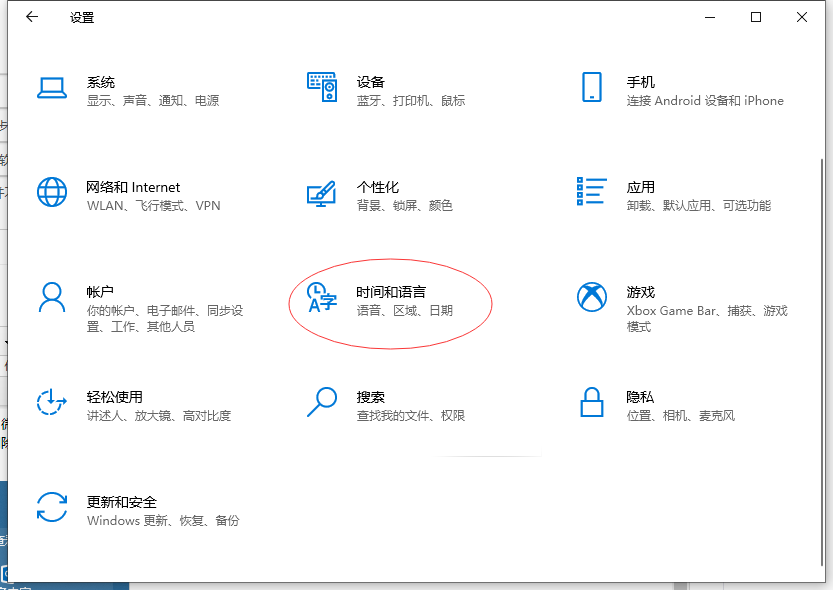
3、点击左侧的【语言】选项卡。

4、点击正在使用的语言。点击【选项】按钮。

5、点击其中的【微软拼音】,点击【删除】按钮。

以上就是win10 微软输入法怎么删除的步骤教程啦,希望能帮助到大家。

win10系内置微软拼音输入法,大多数人都是会重新安装自己常用的输入法,因此,微软输入法就有点多余,还占用内存空间,于是就想删除这个默认的输入法,那么Win10如何安全删除微软拼音输入法?其实方法很简单,下面就由小编来跟大家说说win10微软输入法怎么删除的步骤教程。
1、点击【开始】按钮。点击【设置】按钮。

2、在设置中找到并点击【时间与语言】。
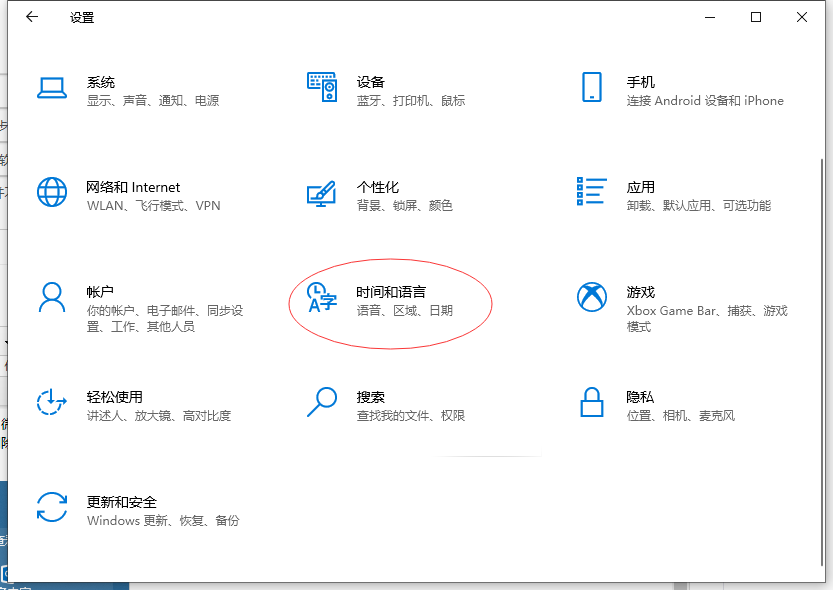
3、点击左侧的【语言】选项卡。

4、点击正在使用的语言。点击【选项】按钮。

5、点击其中的【微软拼音】,点击【删除】按钮。

以上就是win10 微软输入法怎么删除的步骤教程啦,希望能帮助到大家。




